Windows 7 설치를 사용자 지정하는 데 사용할 수있는 도구는 단 2 개월 만에 세 배로 늘었습니다. 약 일주일 전에 Se7en Unattended 도구를 검토하여 Windows 7 무인 설치 설치를 쉽게 만들었습니다. 이번에는 Win Integrator 라는 새로운 소프트웨어를 설치하여 사용자 지정 Windows 7 설치 ISO / DVD를 만들었습니다.

Windows 설치 프로그램 사용자 지정 도구를 사용한 사용자는 인터페이스가 다른 도구와 비슷하기 때문에 인터페이스를 사용하기 쉽고 매우 간단하게 사용할 수 있습니다. 시작 탭을 사용하면 ISO 또는 Windows 설치 파일을 탐색 할 수 있으며 다른 탭을 사용하여 드라이버, 업데이트를 추가하고 마지막으로 ISO 파일을 만들 수 있습니다.
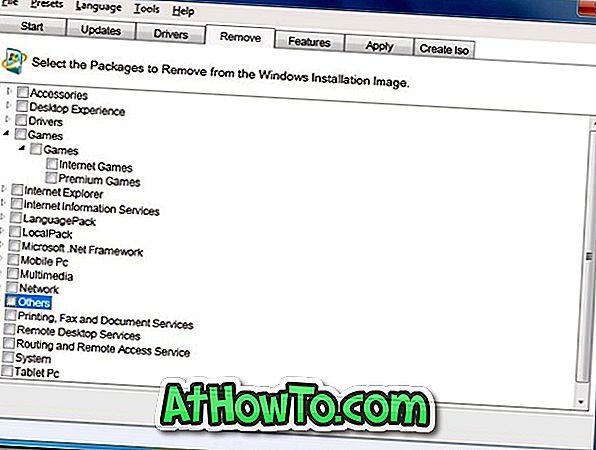
몇 번의 클릭만으로 업데이트, 드라이버 및 언어 팩을 추가 할 수 있습니다. 앞서 언급했듯이 사용하기가 매우 쉽습니다. 설치 프로그램에서 Internet Explorer, 게임, Snipping 도구 등의 Windows 프로그램 및 기능을 제거 할 수 있습니다. 그 외에도이 도구를 사용하여 Windows 기능을 켜거나 끌 수 있습니다.
주요 특징들:
- Windows 업데이트 통합
- 서비스 팩 통합
- 장치 드라이버 통합
- Windows 기능 제거
이 도구를 사용하는 방법을 모르는 사람들에게는 매우 간단합니다. 도구를 실행하고 Windows 7 설치 파일이 들어있는 폴더를 찾습니다. 폴더가 선택되면 Win Integrator를 사용하여 구성 할 운영 체제를 선택하는 옵션이 제공됩니다. 그런 다음 업데이트 및 드라이버 탭을 클릭하여 업데이트 또는 드라이버 설치 파일을 찾아 업데이트 및 드라이버를 통합합니다.
제거 탭으로 전환하여 Windows 7 OS를 설치하는 데 필요한 전체 크기를 줄이려면 ISO 파일에서 하나 이상의 구성 요소를 제거하십시오. 마지막으로 적용 탭으로 전환하여 사용자 지정 프로세스를 시작한 다음 ISO 만들기 탭으로 전환하여 부팅 가능한 Windows 7 ISO 파일을 만듭니다.
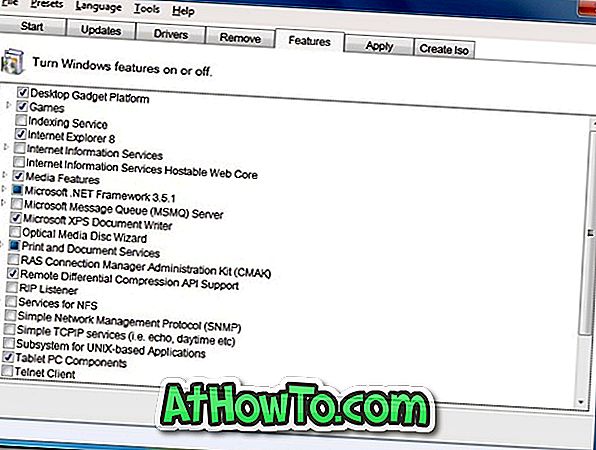
대체로 몇 분 안에 사용자 지정 Windows 7 ISO 설정을 만드는 훌륭한 도구입니다. 이 도구를 사용하려면 Windows 용 Microsoft .NET Framework 4 및 Windows AIK (Windows 자동 설치 키트) 또는 OPK (Windows OEM 사전 설치 키트)가 설치되어 있어야합니다.
Windows 8을 사용하는 경우 드라이버, 즐겨 찾는 프로그램, 새로운 배경 화면, 새로운 테마 등을 추가하여 설치 프로그램을 사용자 지정하는 무료 도구 인 WinReducer 8을 사용하는 것이 좋습니다. Windows 8 기능을 제거하고 Windows 8에 도입 된 많은 Metro 또는 Modern UI 기능을 제거하여 인터페이스를 조정하십시오.
Win Integrator 다운로드













